Le streaming de jeux PC vers une TV ou un autre ordinateur est d’autant plus convaincant que l’image est stable et que les commandes restent réactives. La recette tient à trois leviers qui se complètent : une source de rendu régulière côté PC, une liaison réseau prévisible (idéalement filaire) et une chaîne d’encodage/décodage cohérente. L’objectif n’est pas d’empiler les « options max », mais d’éviter les variations brutales qui font vaciller le compresseur vidéo et gonflent la latence. On cherche donc un framerate qui ne bouge pas, un débit réseau qui ne sature jamais, et un codec matériel rapide plutôt qu’un profil « cinéma » coûteux. En pratique, quelques réglages bien ciblés suffisent : limiter les FPS à une valeur que la machine tient sans effort, brancher au moins le PC hôte en Ethernet, ajuster un bitrate réaliste, puis alléger le traitement côté client. Résultat : une image fluide et des entrées qui « collent » à l’action.
Stabiliser la source : profils graphiques, cap FPS et rendu « ami du codec »

La fluidité perçue dépend d’abord de la stabilité du framerate. Fixez un cap FPS aligné sur l’écran client (60 ou 90 fps, parfois 120 si la chaîne le permet) et ciblez un preset graphique qui tienne cette limite en toutes circonstances. Réduisez les effets qui « nourrissent » mal la compression (grain film, motion blur lourd, reflets au maximum) et privilégiez les coûts GPU constants (ombres un cran en dessous, distance de détail raisonnable). Côté synchronisation, évitez la V-Sync si vous streamez en 60 fps ; un cap propre stabilise mieux l’encodeur. Ajustez la résolution de rendu à 90–95 % si nécessaire : vous gagnez de la marge sans sacrifier la lisibilité au canapé, d’autant qu’un léger sharpen côté client peut rattraper le tout. Enfin, sélectionnez l’encodeur matériel adapté (NVENC/AMF/Quick Sync) dans Steam : il encodera vite et avec moins d’impact sur la réactivité que le CPU.
Réseau prévisible : Ethernet filaire d’abord, Wi-Fi maîtrisé sinon
Le meilleur profil graphique ne compense pas un lien instable. Branchez au moins le PC hôte en Ethernet ; idéalement, reliez aussi la TV/box en filaire. Si vous devez rester en Wi-Fi, imposez la bande 5 GHz ou 6 GHz, un canal fixe peu encombré et évitez les liaisons mesh sans backhaul Ethernet. Sur le routeur, activez une QoS/SQM simple qui plafonne l’upload à ~85–90 % de la valeur réelle : cela élimine le bufferbloat quand quelqu’un envoie des photos pendant votre session. Coupez ou planifiez les synchronisations cloud et mises à jour système : elles grignotent un débit qui manque ensuite au flux vidéo. Mesurez enfin latence et pertes à l’endroit où vous jouez ; s’il persiste des micro-coupures, baissez le bitrate par paliers de 5 Mb/s et, au besoin, la résolution cible d’un cran. Une liaison prévisible vaut mieux qu’un pic théorique : la manette et les menus vous paraîtront immédiatement plus « serrés ».
Codecs et client : choisir le bon couple qualité/latence et alléger l’affichage

Côté codage, privilégiez AV1 matériel si hôte et client le supportent : meilleure qualité à débit égal ; sinon, HEVC (H.265), puis H.264 pour la compatibilité. Fixez un bitrate réaliste : 15–25 Mb/s pour 1080p60, 30–40 Mb/s pour 1440p60 ; montez uniquement si votre réseau tient sans pertes. Côté client (Steam Link/PC/TV), activez le préréglage faible latence, forcez le décodage matériel du codec choisi et désactivez les post-traitements vidéo superflus (sharpen agressif, réduction de bruit). Si l’interface semble molle, essayez de descendre la cadence cible (de 90 à 60 fps) pour donner de l’air au pipeline complet ; si vous voyez des blocs en mouvement, réduisez légèrement le bitrate plutôt que d’augmenter l’anti-bruit. Gardez deux profils Steam : « Salon » (cap 60, bitrate modéré, latence prioritaire) et « Bureau » (qualité plus haute). En un clic, vous adaptez la chaîne, sans menus interminables ni risque de saccades.
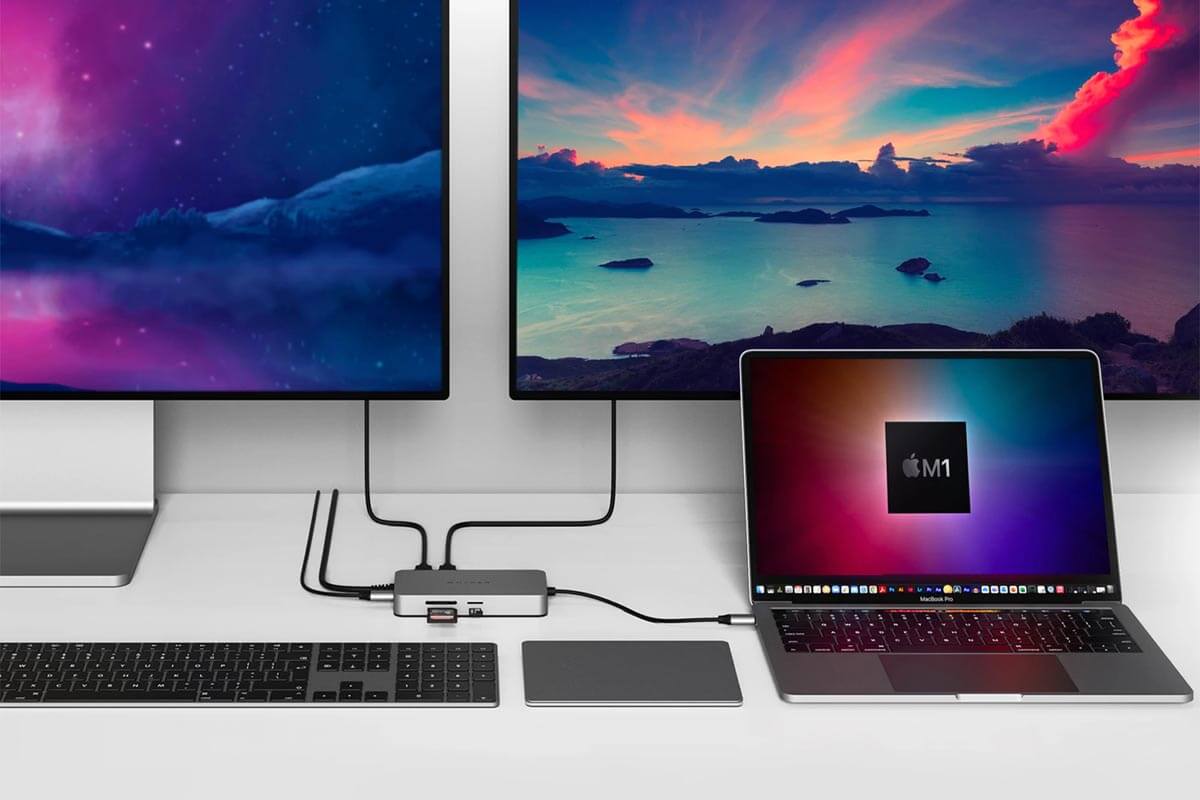




Laisser un commentaire